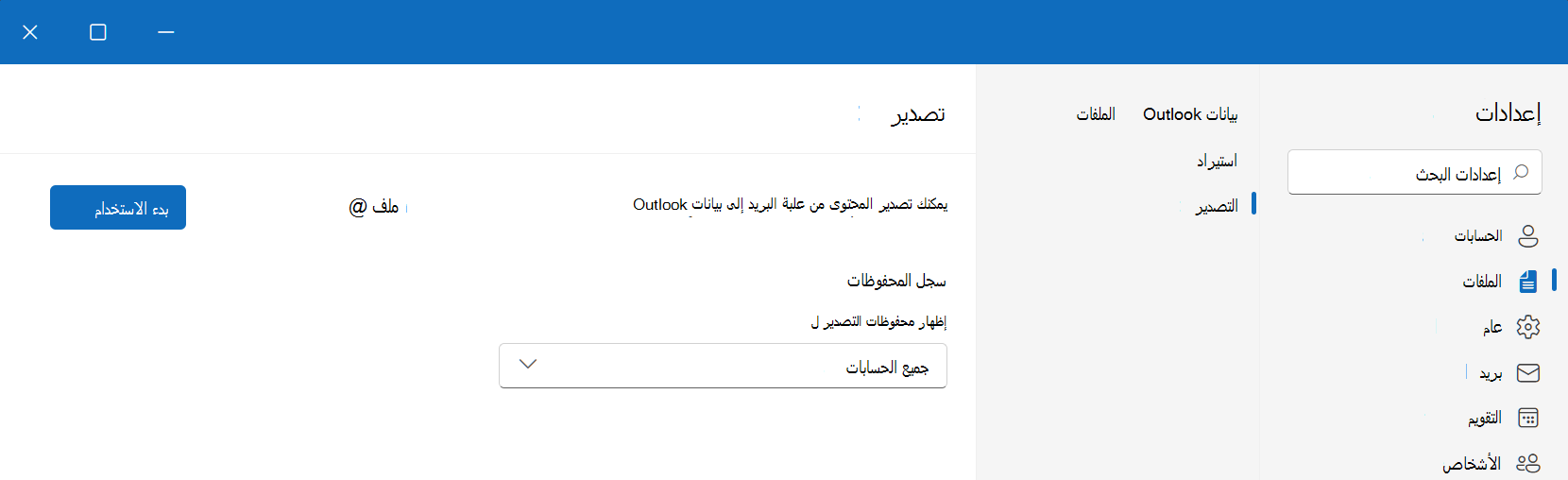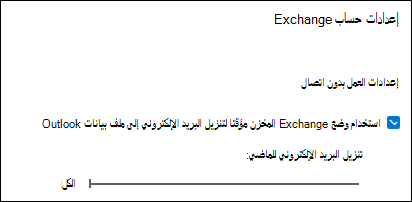قد تكون هناك بعض الأسباب التي تجعلك تريد تصدير علبة بريد حساب لديك في إصدار سطح المكتب من Outlook. على سبيل المثال، تريد نسخة احتياطية في حالة فقدان بيانات Outlook. تريد نقل كل العناصر من حساب بريد إلكتروني إلى حساب آخر، أو الانتقال من حساب شخصي إلى حساب عمل، أو الانتقال إلى جهاز جديد، وتريد استيراد علبة بريدك بعد إعداد Outlook على جهازك الجديد، وما إلى ذلك. اطلع على قائمة أسباب تصدير علبة بريد في القسم أدناه، متى يجب تصدير ملف pst.
لمعرفة كيفية استيراد العناصر بعد تصديرها، راجع استيراد البريد الإلكتروني وجهات الاتصال والتقويم من ملف Outlook .pst.
ملاحظة: استيراد علبة بريد أو تقويم باستخدام ملف .pst غير معتمد حاليا في Outlook الجديد في الوقت الحالي.للاستيراد من pst.إلى علبة بريد، تحتاج إلى استخدام إصدار سطح المكتب من Outlook (المعروف أيضا باسم Outlook الكلاسيكي) باتباع الخطوات أدناه. يتم تضمين Outlook الكلاسيكي مع اشتراكات Microsoft 365 التي تتضمن تطبيقات سطح المكتب مثل Microsoft 365 Personal أو العائلة أو Microsoft 365 Business Standard، والمشتريات لمرة واحدة من Office مثل Office Home & Business.إذا كنت تستخدم Outlook جديدا بالفعل، فستحتاج إلى إيقاف تشغيل تبديل Outlook الجديد والعودة إلى Outlook الكلاسيكي. إذا لم يكن Outlook الكلاسيكي مثبتا لديك، فشاهد القسم تثبيت Outlook الكلاسيكي لنظام التشغيل Windows.
حدد خيار علامة التبويب أدناه لإصدار Outlook الذي تستخدمه. ما هو إصدار Outlook المتوفر لديّ؟
التصدير في Outlook الجديد
يوفر دعم ملف بيانات Outlook (pst.) في Outlook الجديد الوصول إلى رسائل البريد الإلكتروني المخزنة في ملف .pst. يمكنك استعراض رسائل البريد الإلكتروني وإدارتها ونقلها (السحب والإفلات) بين ملفات pst. وعلب البريد. راجع فتح ملفات بيانات Outlook (pst.) وإغلاقها.
هام: لا تتوفر عناصر التقويم وجهات الاتصال المحفوظة في ملفات .pst في Outlook الجديد في الوقت الحالي.
-
لتصدير ملف بيانات Outlook (pst.)، انتقل إلى Settings Glyph Library: fluent Glyph Name: Settings > Files > Export.
-
حدد بدء الاستخدام.
-
اتبع الخطوات الواردة في المعالج لتحديد علبة البريد أو مجلدات معينة تريد تصديرها.
مشاهدة: تصدير البريد الإلكتروني وجهات الاتصال وعناصر التقويم أو نسخها احتياطيا في Outlook الكلاسيكي

قبل بدء التصدير في Outlook الكلاسيكي
قبل أن تبدأ التصدير، هناك بعض الأشياء التي يجب عليك القيام بها للتأكد من أن عملية التصدير الخاصة بك تسير بسلاسة.
-
قد يكون لديك حسابات بريد إلكتروني متعددة في Outlook. تأكد من تحديد حساب البريد الإلكتروني الصحيح قبل بدء التصدير.
-
قم بتنظيف علبة البريد: إدارة حجم علبة البريد. احفظ المحتوى الذي تريده واترك الباقي خلفك.
-
بشكل افتراضي، يتم تعيين Outlook لتنزيل البريد الإلكتروني للسنة الماضية. إذا كنت تريد تصدير كل رسائل البريد الإلكتروني، فافتح Outlook، وحدد إعدادات الحساب > اسم الحساب وإعدادات المزامنة وانقل شريط التمرير إلى الكل.
-
تأكد من عدم تصدير ملف pst. إلى موقع OneDrive. إذا كانت لديك مزامنة تلقائية، فتأكد من عدم مزامنتها إلى موقع OneDrive. سيحظر OneDrive المزامنة التلقائية لملفات Outlook .pst.
بدء تصدير البريد الإلكتروني وجهات الاتصال وعناصر التقويم من Outlook إلى ملف pst.في Outlook الكلاسيكي
إذا لم تتم إضافة الحساب الذي تريد تصديره بالفعل إلى إصدار سطح المكتب من Outlook الكلاسيكي، أضف حساب البريد الإلكتروني الذي تريد تصديره. بمجرد إضافة الحساب وجميع المحتويات إلى Outlook، يمكنك بدء عملية التصدير.
-
في أعلى الشريط في Outlook الكلاسيكي، اختر ملف.
-
اختر فتح وتصدير > استيراد/تصدير.
-
اختر تصدير إلى ملف > التالي.
-
انقر فوق ملف بيانات Outlook (pst.) > التالي.
-
حدد اسم حساب البريد الإلكتروني المراد تصديره، كما هو موضح في الصورة أدناه. يمكن تصدير معلومات حساب واحد فقط في كل مرة.
تأكد من تحديد خانة الاختيار تضمين المجلدات الفرعية. يضمن ذلك تصدير كل شيء في الحساب: علبة الوارد والتقويم وجهات الاتصال والمهام. اختر التالي.
-
انقر فوق استعراض لتحديد المكان الذي تريد حفظ ملف بيانات Outlook (pst.) فيه. أدخل اسم الملف، ثم اختر موافق للمتابعة.
ملاحظة: إذا كنت قد استخدمت التصدير من قبل، يظهر موقع المجلد السابق واسم الملف. اكتب اسم ملف مختلفاً قبل اختيار موافق.
-
وإذا كنت تقوم بالتصدير إلى ملف بيانات Outlook (pst.) موجود، فضمن خيارات، حدد المهمة التي يجب تنفيذها عند تصدير العناصر الموجودة بالفعل في الملف.
-
اختر إنهاء.
-
يبدأ Outlook عملية التصدير على الفور إلا في حال إنشاء ملف ملف بيانات Outlook (pst.) جديد أو استخدام ملف محمي بكلمة مرور.
-
إذا كنت تقوم بإنشاء ملف بيانات Outlook (pst.) ، يمكن أن تساعد كلمة المرور الاختيارية في حماية الملف. عندما يظهر مربع الحوار إنشاء ملف بيانات Outlook، أدخل كلمة المرور في المربعين كلمة المرور وتأكيد كلمة المرور، ثم اختر موافق. في مربع الحوار كلمة مرور ملف بيانات Outlook ، أدخل كلمة المرور، واختر موافق.
-
إذا كنت تقوم بالتصدير إلى ملف بيانات Outlook (pst.) موجودة محمية بكلمة مرور، ففي مربع الحوار كلمة مرور ملف بيانات Outlook ، أدخل كلمة المرور، ثم اختر موافق.
-
بعد أن يتم تصدير بيانات البريد الإلكتروني إلى ملف .pst، ستكون البيانات محمولة! يمكنك استيراد البيانات إلى حسابات البريد الإلكتروني الأخرى. إذا كنت تريد إجراء ذلك باستخدام Outlook، فاطلع على استيراد البريد الإلكتروني، وجهات الاتصال والتقويم من ملف .pst في Outlook.
ما هي البيانات التي يتم تصديرها في Outlook الكلاسيكي؟
-
عند قيام Outlook بتصدير البريد الإلكتروني وجهات الاتصال ومعلومات التقويم إلى ملف .pst، فإنه يُنشئ نسخة من المعلومات. لا يترك Outlook شيء. ستظل لديك إمكانية الوصول إلى البريد الإلكتروني وجهات الاتصال والتقويم في Outlook.
-
عند تصدير Outlook لرسائل البريد الإلكتروني، يتم تضمين أي مرفقات في البريد الإلكتروني.
-
لا يُصدر Outlook بيانات التعريف مثل خصائص المجلد (إعدادات الأرشفة التلقائية وطرق العرض والأذونات) وقواعد الرسالة وقوائم المرسلين المحظورين.
هام: إذا كنت تستخدم "وضع Exchange المخزن مؤقتاً"، فسيقوم Outlook فقط بتصدير العناصر الموجودة في ذاكرة التخزين المؤقت الحالية. تحتوي ذاكرة التخزين المؤقت بشكل افتراضي على عناصر من 12 شهراً ماضية. لتصدير بيانات تمتد لأكثر من 12 شهراً ماضية، إيقاف تشغيل "وضع Exchange المخزن مؤقتاً" أولاً. لمزيد من المعلومات، راجع تشغيل وضع Exchange المخزن مؤقتا أو إيقاف تشغيله.
متى يجب تصدير (نسخة احتياطية)/استيراد ملف pst.باستخدام Outlook؟
-
تريد نقل البريد الإلكتروني من حساب Microsoft 365 الشخصي أو العائلي إلى حساب بريد إلكتروني Microsoft 365 للأعمال:
على سبيل المثال، لنفترض أن لديك حساب بريد إلكتروني شخصي أو عائلي من Microsoft، alliebellew83@yahoo.com، وتريد نقل بريدك الإلكتروني إلى Microsoft 365 جديد لحساب البريد الإلكتروني للأعمال، alliebellew@contoso.com.
باستخدام Outlook على سطح المكتب، يمكنك إضافة كلا الحسابين إلى Outlook. انتظر حتى تظهر جميع محتويات البريد الإلكتروني (إذا كان لديك الكثير من البيانات، يمكن أن تستغرق هذه العملية وقتاً طويلاً). بعد ذلك، استخدم Outlook لتصدير البريد الإلكتروني من alliebellew83@yahoo.com إلى ملف .pst. وأخيرا، قم باستيراد ملف .pst إلى حساب Microsoft 365 للأعمال.
-
عند رغبتك في نقل البريد الإلكتروني من حساب إلى حساب آخر:
على سبيل المثال، لنفترض أن لديك حساب بريد إلكتروني قديم من Yahoo، salambettar77@yahoo.com، وكنت ترغب في نقل البريد الإلكتروني إلى حساب بريد Microsoft 365 الإلكتروني الجديد، salambettar78@contoso.com.
باستخدام Outlook على سطح المكتب، يمكنك إضافة كلا الحسابين إلى Outlook. انتظر حتى تظهر جميع محتويات البريد الإلكتروني (إذا كان لديك الكثير من البيانات، يمكن أن تستغرق هذه العملية وقتاً طويلاً). بعد ذلك، استخدم Outlook لتصدير البريد الإلكتروني من حساب Yahoo إلى ملف .pst. وأخيراً، قم باستيراد ملف .pst إلى حساب Office 365.
-
الانتقال من كمبيوتر شخصي إلى كمبيوتر شخصي آخر: نقل البريد الإلكتروني من كمبيوتر يحتوي على Outlook إلى كمبيوتر آخر يحتوي على Outlook أيضاً. على سبيل المثال، لنفترض أن الكمبيوتر القديم قد Outlook 2016 وقد حصلت للتو على كمبيوتر جديد مثبت عليه Outlook Microsoft 365 أو Outlook 2021. تصدير بيانات البريد الإلكتروني من Outlook 2016واستيرادها إلى الإصدار الحالي من Outlook.
-
أنت تنتقل من الكمبيوتر الشخصي إلى Mac: نقل البريد الإلكتروني من Outlook على جهاز كمبيوتر عن طريق الاستيراد إلى Outlook على جهاز Mac.
-
أنت تريد نسخ احتياطية دورية: يمكنك إجراء نسخ احتياطي بشكل دوري لكل من البريد الإلكتروني وجهات الاتصال والتقويم إلى مكان آمن. بعد إنشاء ملف .pst، قم بنسخه إلى موقع آمن: محرك أقراص USB محمول أو محرك أقراص ثابت آخر أو خدمات التخزين على السحابة مثل OneDrive أو Dropbox.
لا توجد أي طريقة تلقائية لإجراء النسخ الاحتياطي الكامل بشكل دوري (قديمة وجديدة). الأرشفة التلقائية لا تعمل إلا على إجراء نسخ احتياطي للعناصر القديمة، وتعمل أيضاً على نقل تلك العناصر بدلاً من إجراء نسخة.
-
إذا كنت تريد نسخ جهات الاتصال فقط، اطلع على تصدير جهات الاتصال من Outlook لنسخ جهات الاتصال إلى ملف .csv.
اطلع أيضاً على
استيراد البريد الإلكتروني وجهات الاتصال والتقويم من ملف pst. Outlook